WiseCRM365 V4.0 業務流程與日志進度軸說明
業務流程
對于一些流程相對固化或者要求嚴謹的業務,需要按部就班的執行直到達成目的。
通過【管理】--【業務流程】--【新建業務流程】
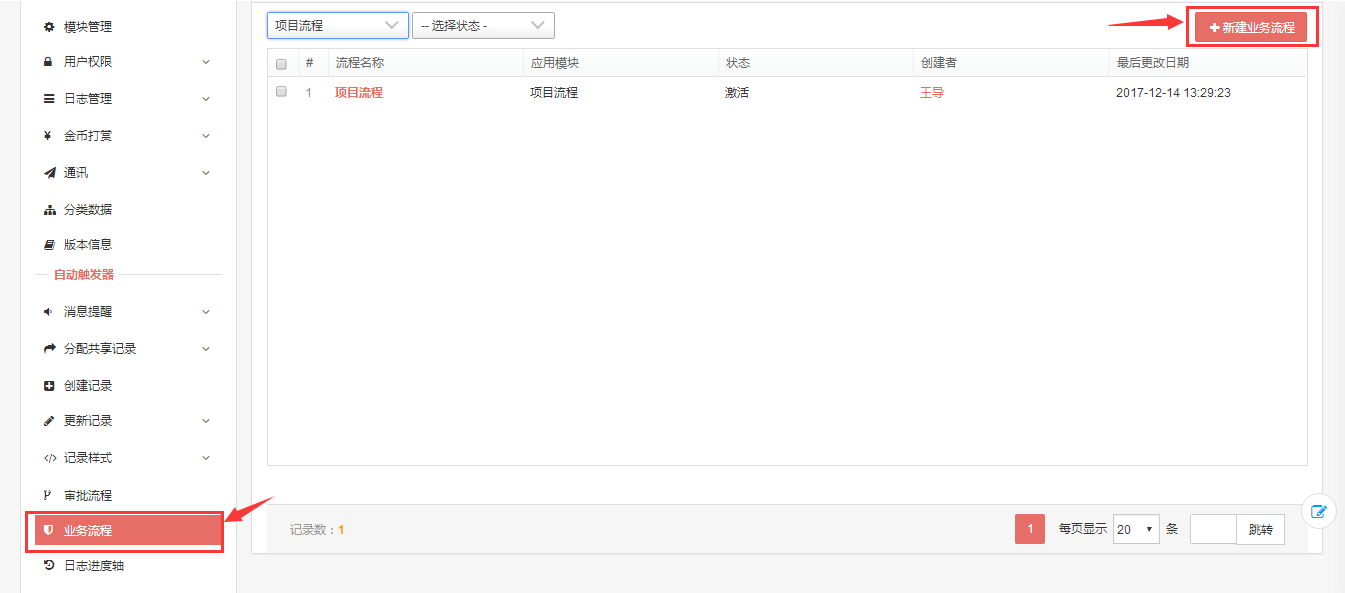
填寫基本信息,工作流名稱、應用到的模塊、是否啟用,點擊下一步即可進入業務步驟設置。針對不同的類型數據,可以啟用不同的業務流程,只需點擊“設置條件”按鈕即可。例如:高壓設備安裝流程、低壓設備安裝流程等等。
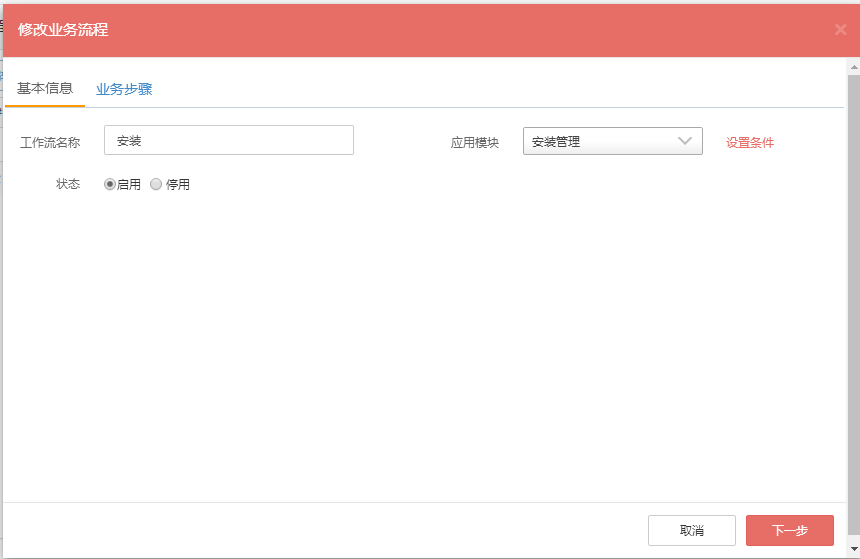
點擊“+”圖表設置業務流程
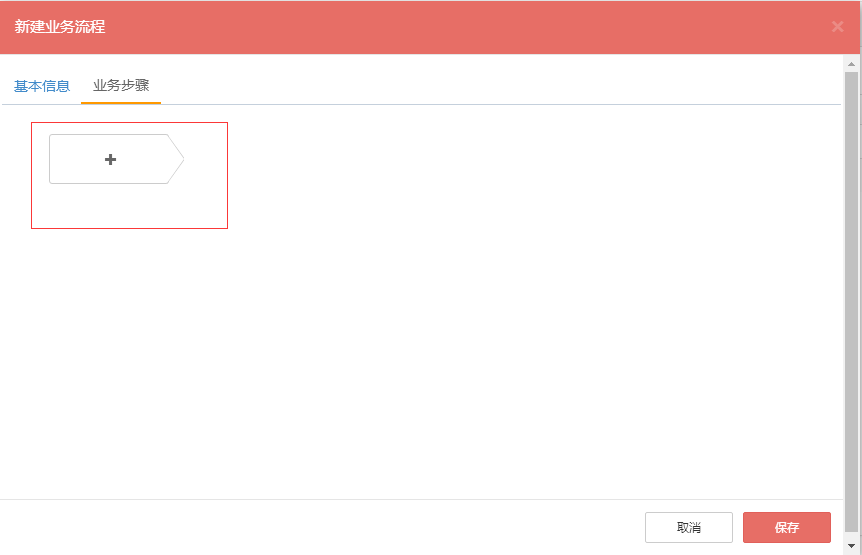
輸入業務流程名稱,例如“送貨,點擊“頁面布局”可以針對當前業務步驟,設置頁面字段布局。按照需求完成設置保存即可,重復以上步驟,依次建立多個流程步驟。

例如安裝業務,送貨——安裝——回訪。
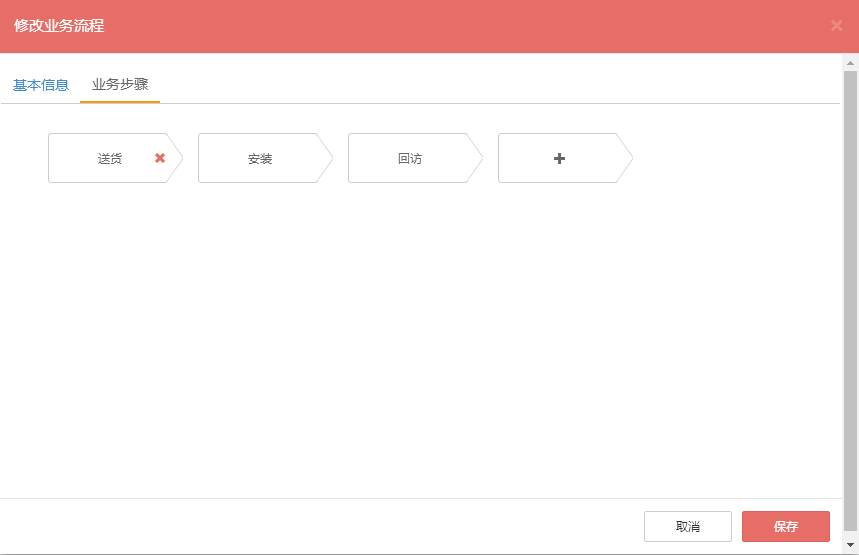
整個業務流程設置成結束之后點擊保存,打開應用的模塊將會看到流程設置的步驟,當前步驟完成按鈕將變為藍色,點擊即可查看此按鈕關聯的記錄。
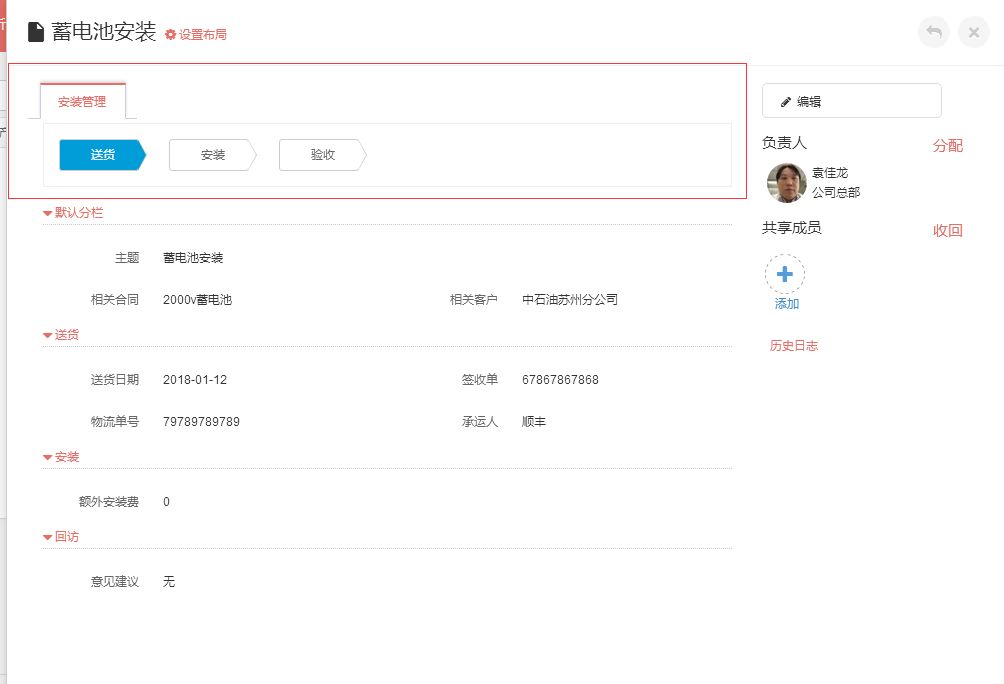
日志進度軸
記錄某條信息的內容變化,進行詳細日志跟蹤記錄,以進度軸的形式表現日志,一目了然,方便直觀,按需支持日志表現內容的自定義設計。例如機會進度、贏率、項目進度、合同完成度等等。
設置業日志進度軸前需要先思考明確:
哪個模塊的記錄變化需要詳細日志?(即目標實體)
具體哪些變化需要表現在日志進度軸中?(固定文字+字段值模式,類似于word排版)
什么時候觸發日志的記錄?(新建或更新)
如單個日志表現內容不多,建議用橫向日志進度軸,反之用縱向。縱向進度軸作為相關項顯示。
業務流程的表現形式,以客戶進度為例
【管理】--【日志進度軸】--【新建進度軸規則】
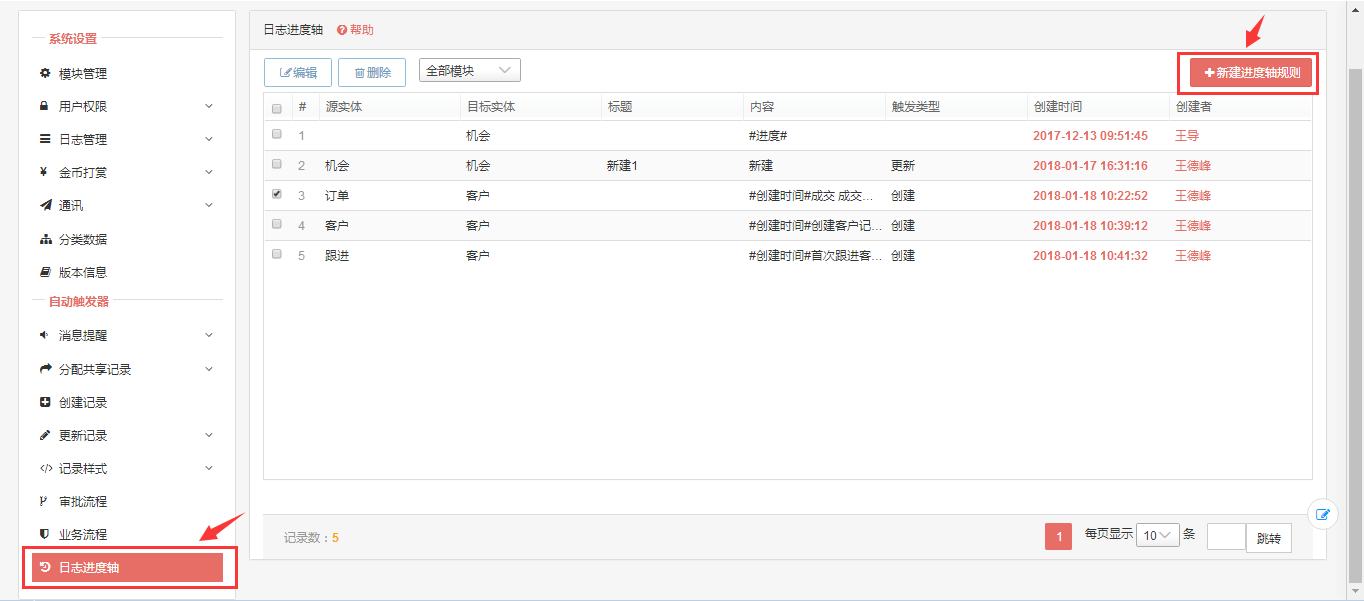
橫軸
在進度軸表現形式處選擇橫軸,源實體即你需要操作的實體,目標實體就是你操作后,數據進入的模塊。觸發時機,
新建觸發:只在進行新建操作時才觸發,以前創建的或者以后修改、刪除操作都不會觸發。
更新觸發:可點擊字段選擇更新某些字段才觸發,如不選擇則默認更新任意字段就會被觸發。
刪除觸發:刪除操作時觸發。
觸發條件可多選
關聯字段為源實體與目標實體的關聯字段。
創建客戶,源實體與目標實體均為客戶,兩個實體相同則不存在關聯字段。在輸入框內可直接插入字段,在標題欄輸入“創建客戶”,內容顯示的創建客戶的時間,可直接選擇“插入字段”,插入字段“創建時間”,保存即可。
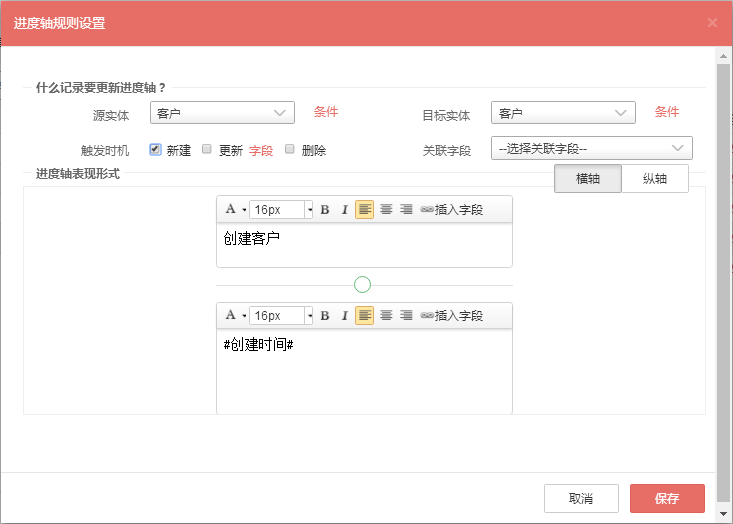
創建客戶效果圖(測試內容)
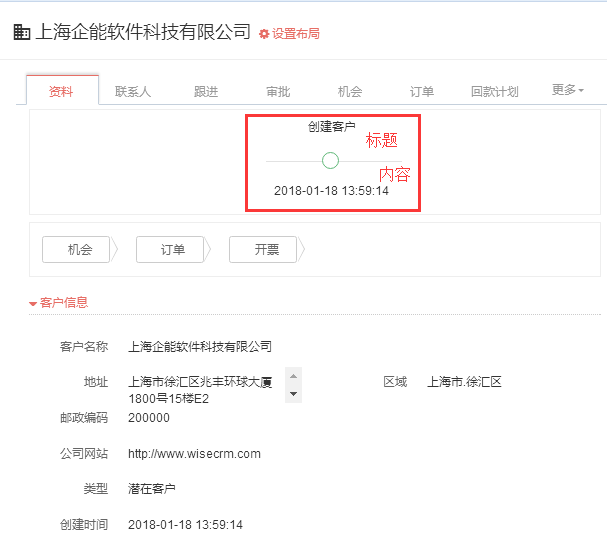
首次跟進,源實體為跟進,目標實體為客戶,兩個實體的關聯字段為公司,因為是首次跟進所以出發時機仍為新建,標題“首次跟進”,內容插入字段“創建時間”。
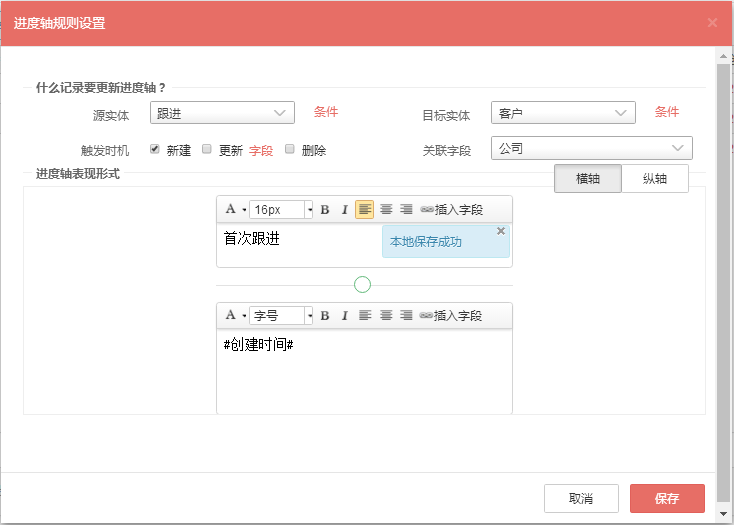
效果圖(測試內容)
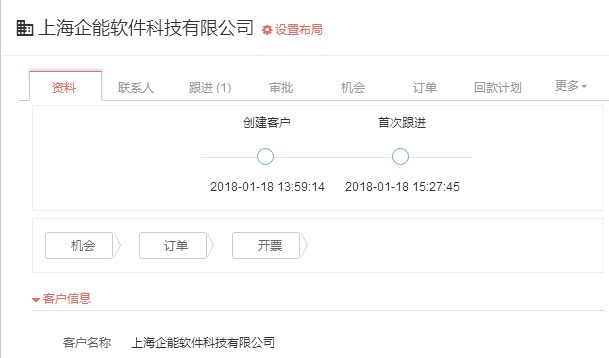
縱軸沒有標題,直接編輯內容
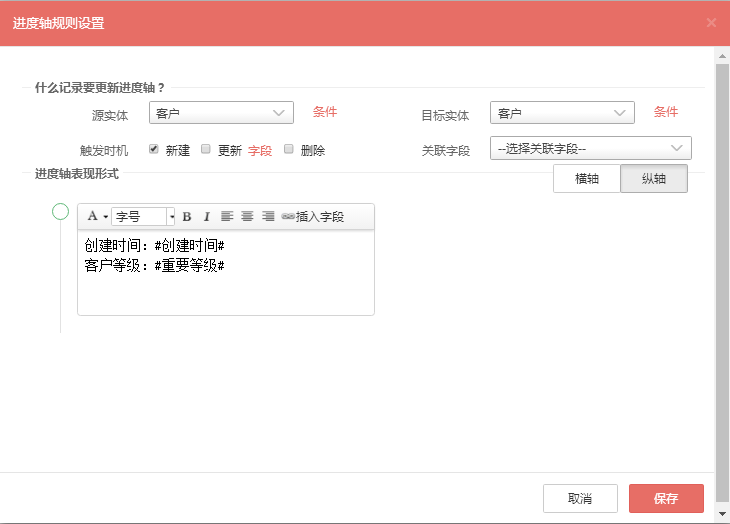
展現方式與橫軸不同的是另起一頁,【更多】--【進度軸】(不存在縱軸時此選項會自動隱藏)
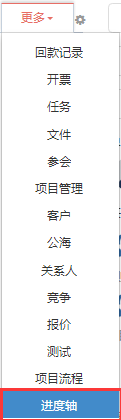
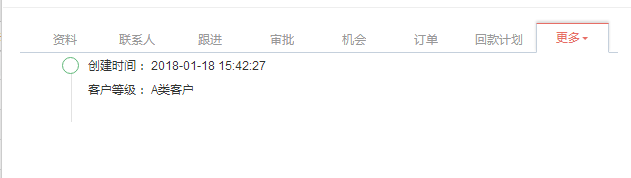
創建訂單
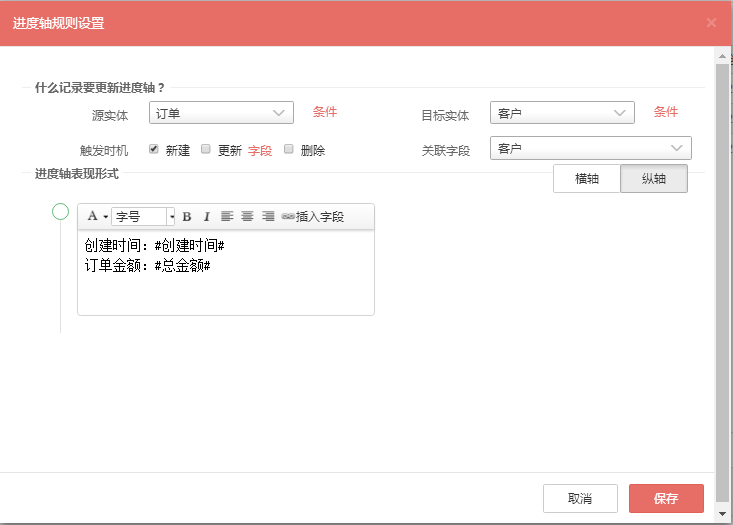
效果圖(測試內容)
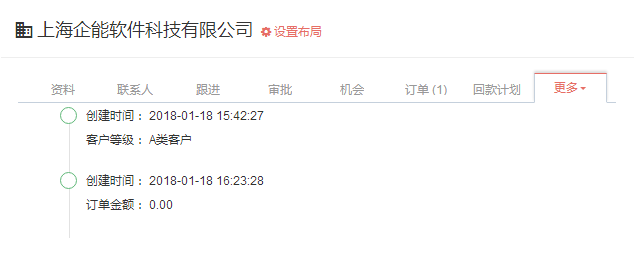

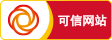

 " href="javascript:;">微信聯系
" href="javascript:;">微信聯系